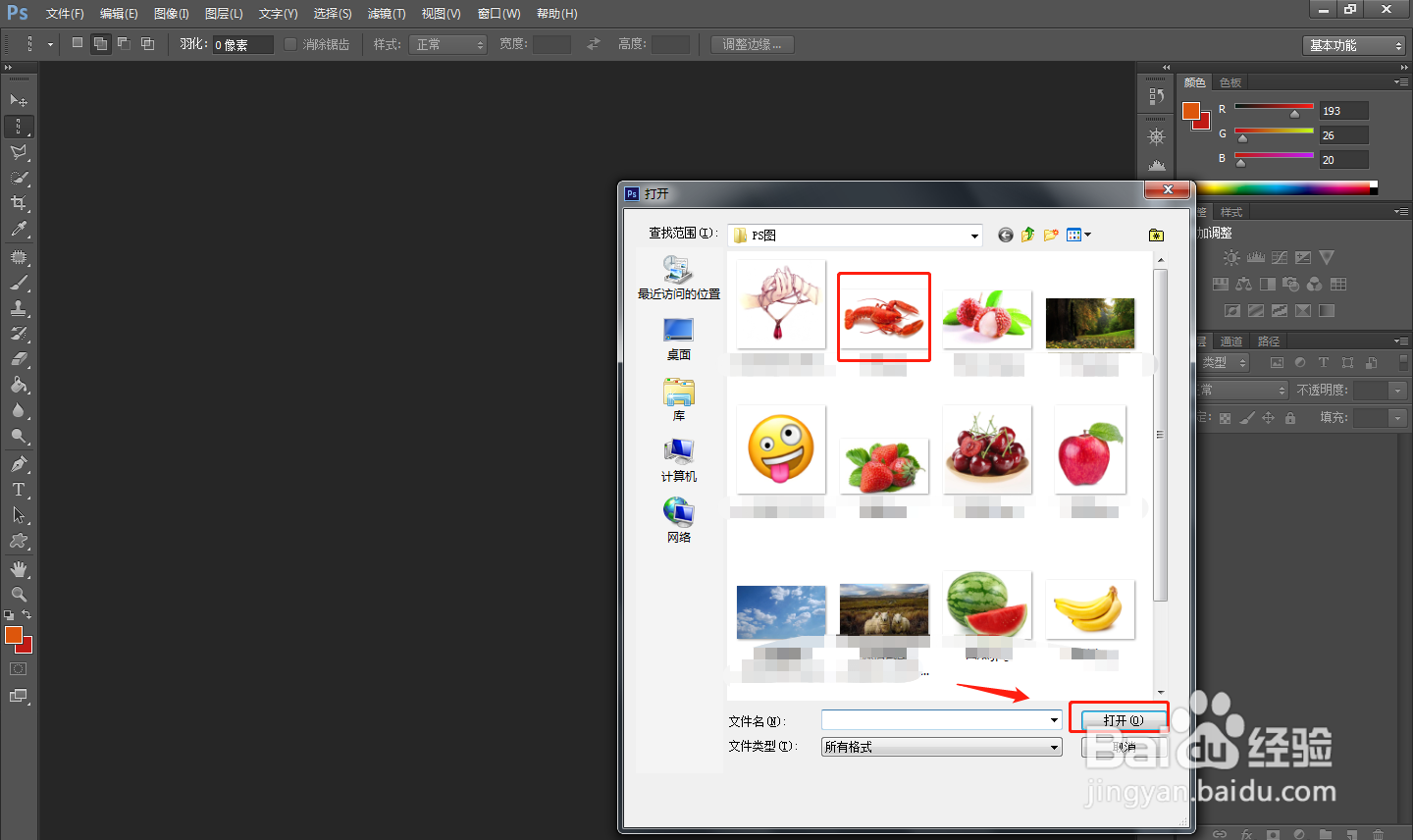PS怎么给图像优化文件大小
1、首先在电脑中打开PS软件,使用“Ctrl+O”组合键,导入图片素材。
2、然后使用“Ctrl+Shift+N”组合键创建一个新的图层,解锁背景。
3、点击顶部工具栏中的“文件”——“存储为web所用格式”。
4、在弹出的窗口中点击右上角区域,然后点击“优化文件大小”。
5、在弹出的优化文件大小窗口中,设置图像的大小值,然后点击确定。
6、然后点击“存储”按钮,将优化后的图片存储为需要的格式即可。
7、总结1.首先在电脑中打开PS软件,使用“Ctrl+O”组合键,导入图片素材。2.然后使用“Ctrl+Shift+N”组合键创建一个新的图层,解锁背景。3.点击顶部固嗟喹账工具栏中的“文件”——“存储为web所用格式”。4.在弹出的窗口中点击右上角区域,然后点击“优化文件大小”。5.在弹出的优化文件大小窗口中,设置图像的大小值,然后点击确定。6.然后点击“存储”按钮,将优化后的图片存储为需要的格式即可。
声明:本网站引用、摘录或转载内容仅供网站访问者交流或参考,不代表本站立场,如存在版权或非法内容,请联系站长删除,联系邮箱:site.kefu@qq.com。
阅读量:49
阅读量:62
阅读量:20
阅读量:91
阅读量:32